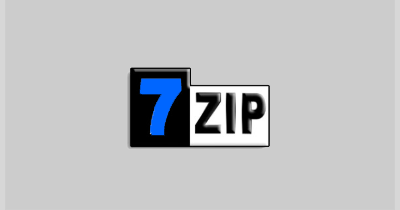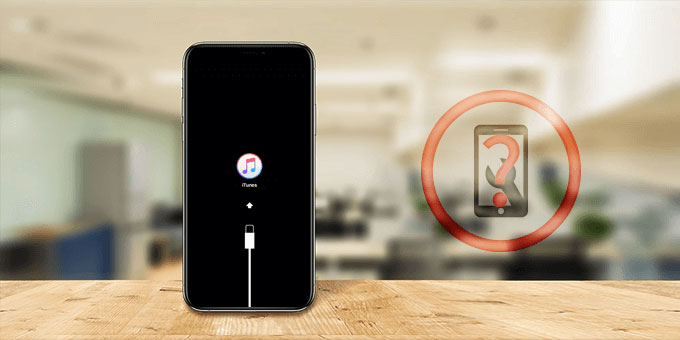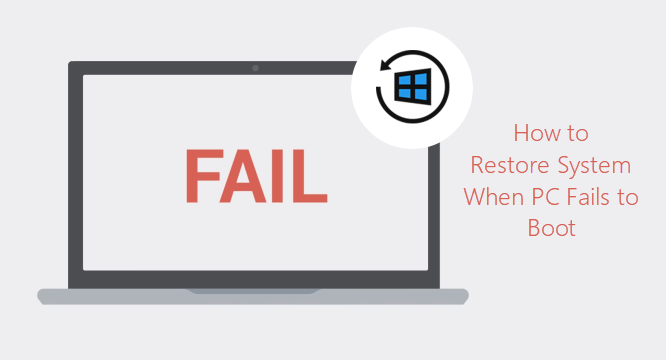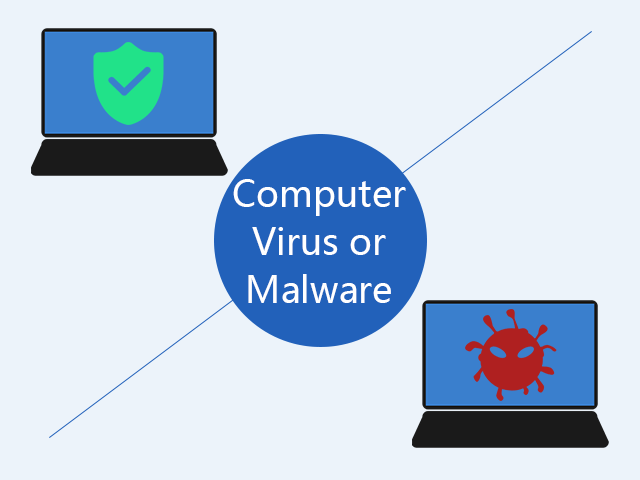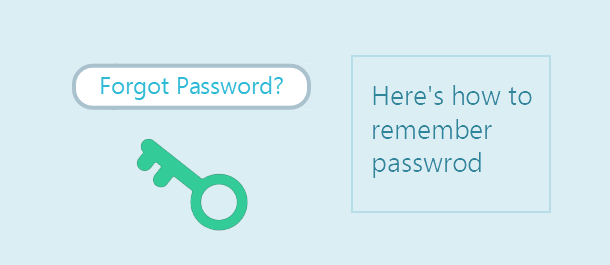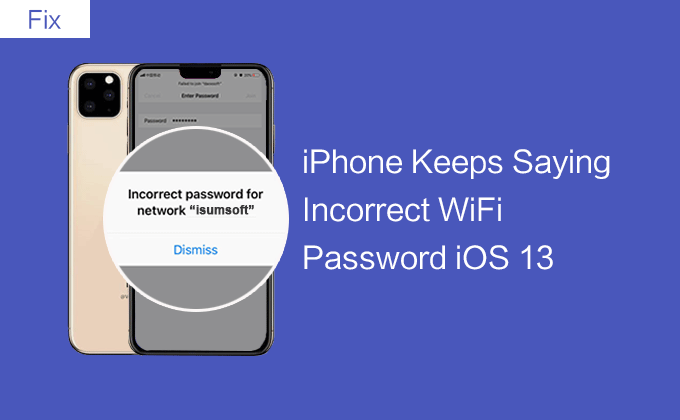3 способа проверить дату установки Windows 10

Иногда по какой-то причине вам может потребоваться узнать, когда именно на вашем компьютере была установлена Windows 10. Теперь вы можете прочитать этот пост, чтобы узнать три способа проверить дату установки Windows 10.
Способ 1. Проверьте дату установки Windows 10 с помощью командной строки.
Шаг 1. Откройте командную строку от имени администратора.
Шаг 2: Введите systeminfo | найдите / I «Дата установки» и нажмите клавишу Enter. Затем на экране отобразится исходная дата установки Windows 10.
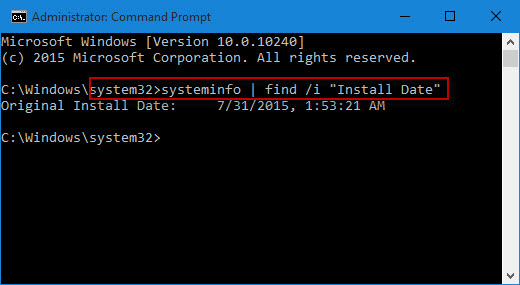
Альтернатива: Или вы можете ввести WMIC OS GET installdate и нажать клавишу Enter, чтобы получить дату установки.
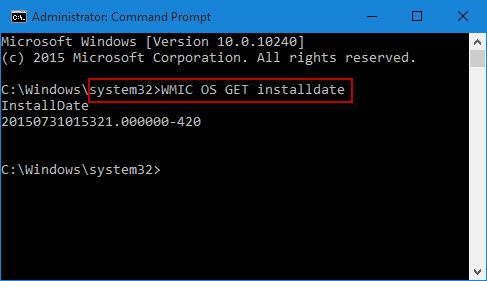
Способ 2: проверьте дату установки Windows 10 с помощью Windows PowerShell
Шаг 1. Откройте Windows PowerShell от имени администратора.
Шаг 2: Введите CD C: и нажмите клавишу Enter, чтобы изменить путь к диску C, на котором установлена Windows 10. Затем введите ([WMI]»). (ConvertToDateTime (Get-WmiObject Win32_OperatingSystem) .InstallDate) и нажмите клавишу Enter. Затем отобразится дата установки Windows 10.
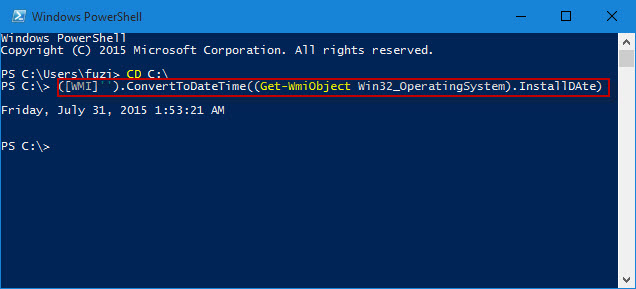
Способ 3: проверьте дату установки Windows 10 с помощью редактора реестра
Шаг 1. Откройте редактор реестра Windows 10.
Шаг 2: перейдите в HKEY_LOCAL_MACHINE SOFTWARE Microsoft Windows NT CurrentVersion. Затем на правой панели найдите ключ InstallDate и его значение. Там в скобках отображается число в секундах. Вы можете преобразовать его в дату, которая является просто датой установки Windows 10.
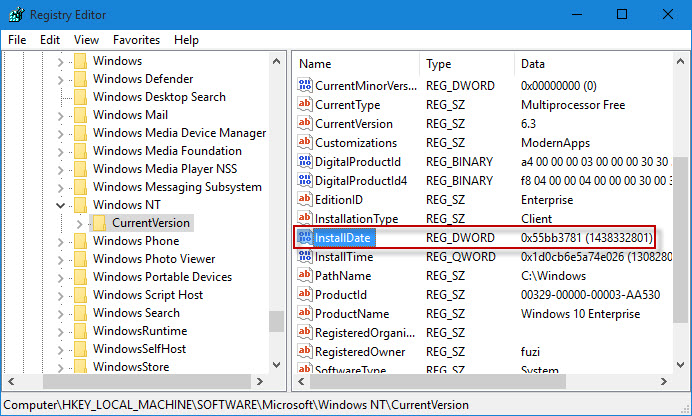
Но опять же, выполнение таких математических расчетов затруднительно. В любом случае это только для справок.